AutoIt错误修复教程:一步步教你解决问题
大家好呀!作为一个经常捣鼓各种脚本和自动化工具的游戏玩家,今天想和大家分享一下我在使用AutoIt过程中遇到的各种错误以及如何解决它们的经验。AutoIt这个工具真的超级好用,但有时候也会让人抓狂,特别是当脚本突然不工作的时候。别担心,跟着我的步骤来,保证你能轻松搞定大部分
为什么选择AutoIt?
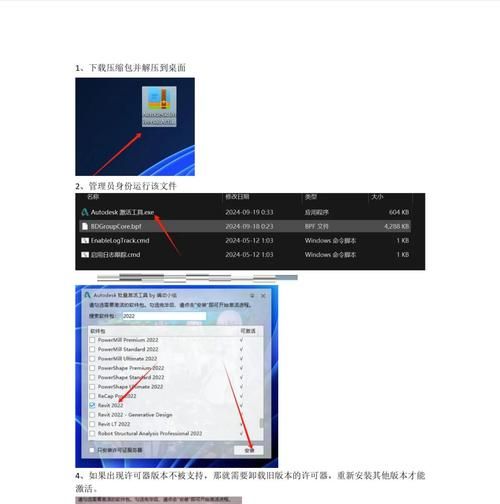
首先简单介绍一下AutoIt(虽然你可能已经知道了)。它是一个免费的Windows自动化脚本语言,可以用来编写各种自动化任务,从简单的鼠标键盘操作到复杂的GUI自动化都能搞定。对于游戏玩家来说,它可以用来制作简单的游戏辅助工具(当然要在游戏规则允许的范围内哦!),或者自动化一些重复性的游戏操作。
常见错误及解决方案
1. "Unable to execute the external program"错误
小编温馨提醒:本站只提供游戏介绍,下载游戏推荐游戏酒吧,游戏酒吧提供3A单机游戏大全,点我立即前往》》》单机游戏下载专区
这是我早遇到的错误之一。当你尝试用Run数运行一个程序时,可能会看到这个提示。
解决方法:
1. 检查文件路径是否正确。好使用完整路径,比如Run("C:\Program Files\MyGame\game.exe")

2. 如果路径中有空格,记得用引号括起来
3. 确保你有运行该程序的权限
autoit
; 错误示范
Run("MyGame.exe") ; 可能找不到文件
; 正确示范

Run('"C:\Program Files\MyGame\game.exe"')
2. "Variable used without being declared"警告
这个警告表示你使用了一个未声明的变量。虽然AutoIt不强制声明变量,但好使用Local或Global明确声明。
解决方法:
autoit
; 不推荐

$myVar = 10
; 推荐
Local $myVar = 10
3. 脚本突然停止工作
有时候脚本昨天还能用,今天就罢工了。这种情况让人头疼!
排查步骤:

1. 检查是否更新了游戏或相关软件,导致界面元素变化
2. 查看Windows是否更新,可能改变了某些API行为
3. 检查杀毒软件是否阻止了脚本运行
4. 尝试以管理员身份运行脚本
4. 窗口操作相关错误
AutoIt经常需要操作其他窗口,这时候容易出现各种

常见
1. 窗口标题不匹配
2. 窗口状态不对(小化/隐藏)
3. 窗口权限问题
解决方案:
autoit
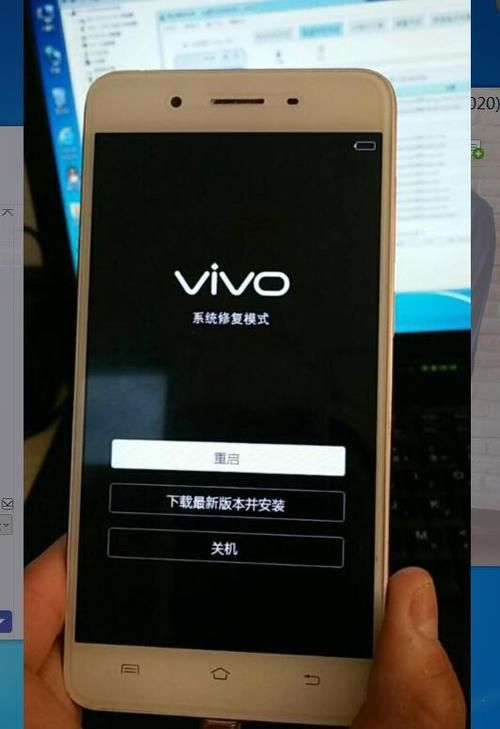
; 使用Window Info工具获取准确的窗口标题
WinWait("准确的窗口, "", 10) ; 等待多10秒
; 激活窗口前确保它存在且可见
If WinExists("窗口) Then
WinActivate("窗口)
Else
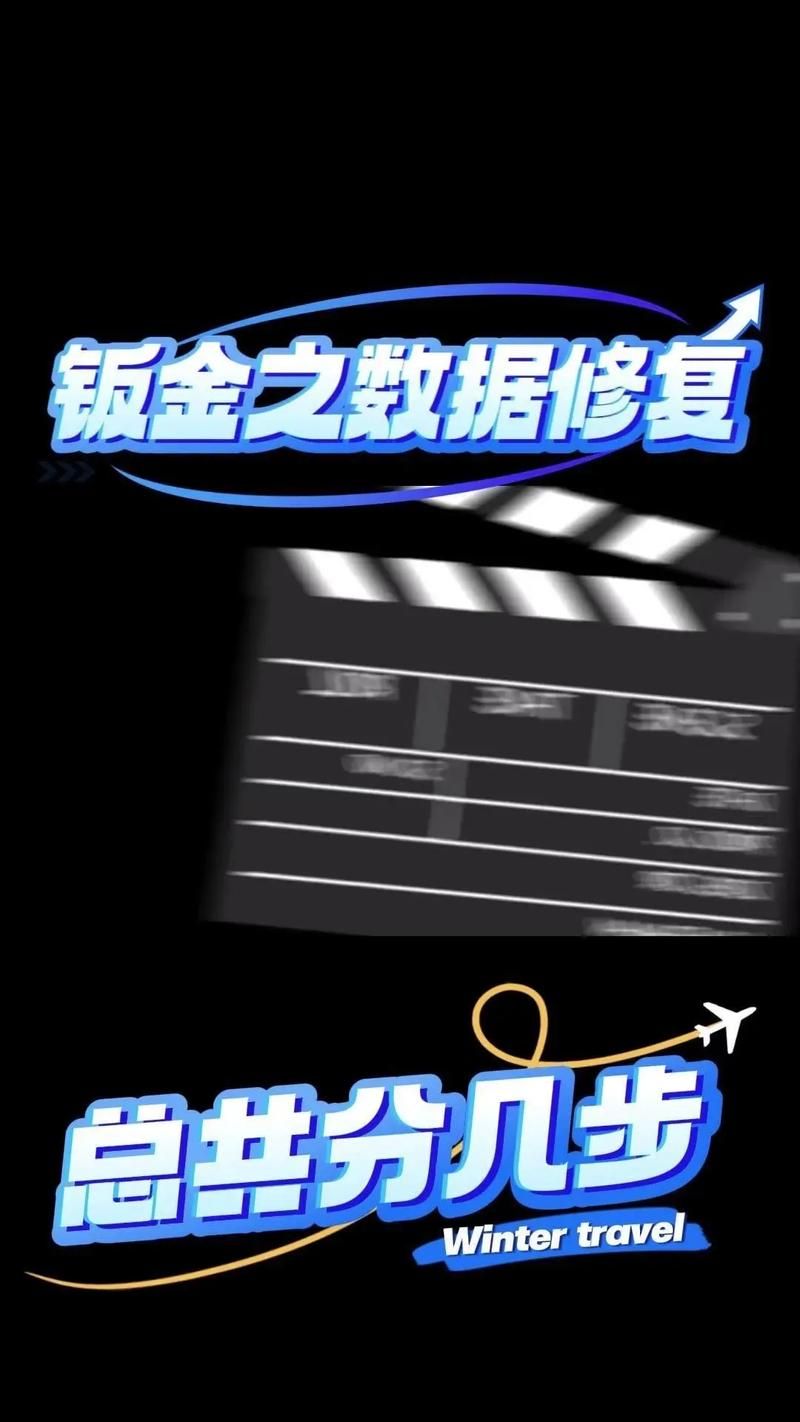
MsgBox(0, "错误", "窗口未找到!")
EndIf
调试技巧
调试是解决问题的关键!这里分享几个超级实用的调试技巧:
1. 使用ConsoleWrite输出调试信息
autoit

ConsoleWrite("变量值: " & $myVar & @CRLF)
2. 设置暂停点
在怀有问题的代码前加入:
autoit
MsgBox(0, "调试", "执行到这里了")
3. 使用AutoIt Debugger
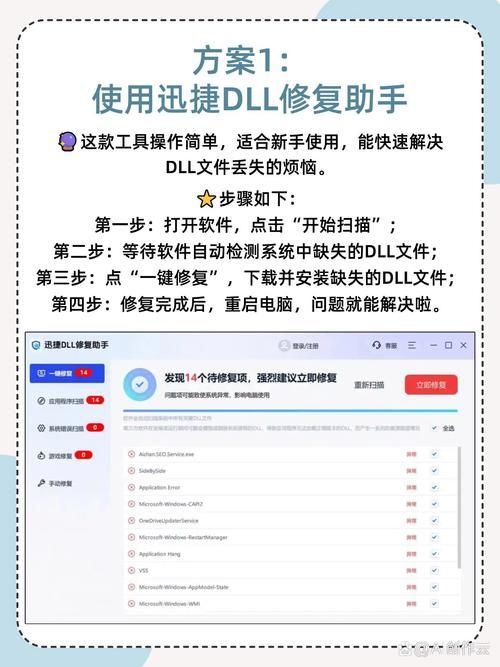
官方提供的调试工具,可以单步执行代码,查看变量值。
版本兼容性问题
AutoIt不同版本间有时会有兼容性这里有个简单的版本兼容性
| AutoIt版本 | Windows 7 | Windows 10 | Windows 11 |
|---|---|---|---|
| v3.3.14.5 | 完全支持 | 基本支持 | 部分功能受限 |
| v3.3.16.1 | 完全支持 | 完全支持 | 基本支持 |
建议使用新稳定版本来避免大多数兼容性

安装与设置
如果你是AutoIt新手,这里有个简单的安装指南:
1. 从官网下载新安装包
2. 运行安装程序,选择默认选项即可
3. 安装完成后,建议安装以下工具:
1. SciTE脚本编辑器(包含在安装包中)

2. AutoIt Debugger
3. Window Info工具(用来识别窗口元素)
4. 设置SciTE编辑器:
1. 启用行号显示(View -> Line Numbers)
2. 设置合适的字体大小
3. 启用自动补全功能

实用代码片段
分享几个我常用的代码片段,可以避免很多常见错误:
等待窗口出现并激活:
autoit
Func SafeWinActivate($title, $timeout = 10)
Local $hwnd = WinWait($title, "", $timeout)
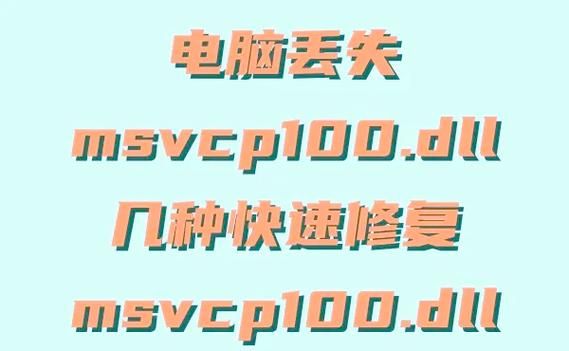
If $hwnd = 0 Then Return False
WinActivate($hwnd)
Return True
EndFunc
更安全的鼠标点击:
autoit
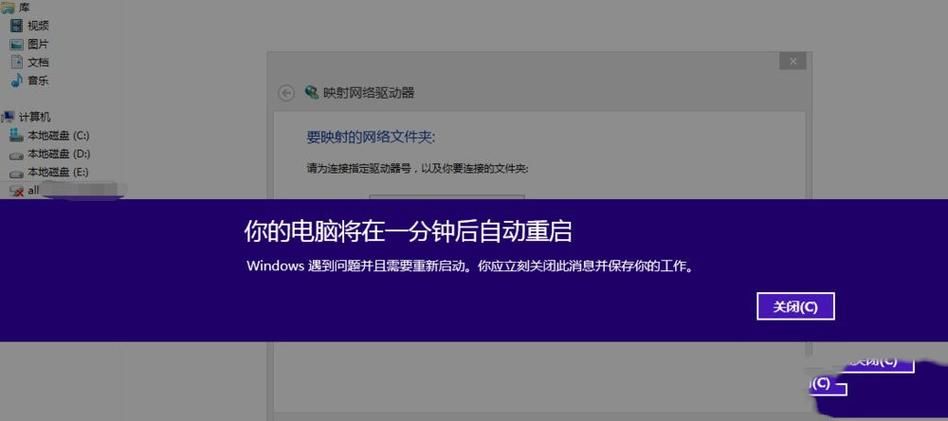
Func SafeClick($x, $y, $clicks = 1)
Local $originalPos = MouseGetPos()
MouseMove($x, $y, 0)
For $i = 1 To $clicks
MouseClick("left", $x, $y, 1, 0)
Sleep(50)
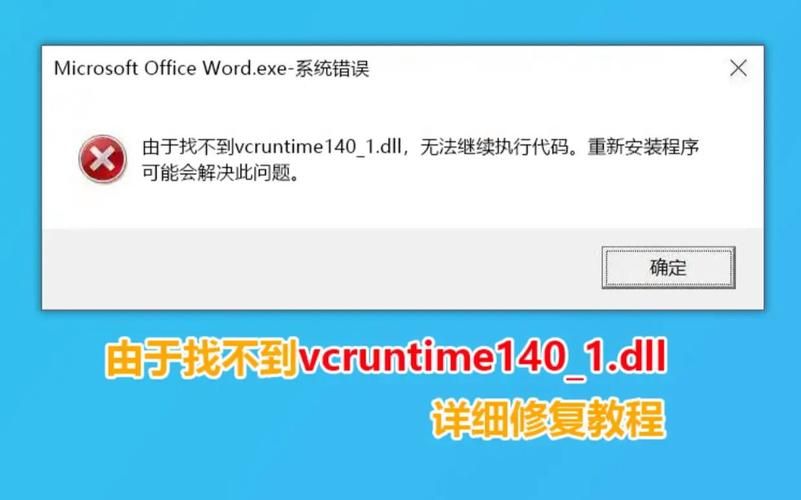
Next
MouseMove($originalPos[0], $originalPos[1], 0)
EndFunc
资源推荐
想要深入学习AutoIt?这些资源超级有用:
1. 官方文档(安装目录下的AutoIt.chm)

2. AutoIt官方论坛
3. YouTube上的AutoIt教程视频
4. GitHub上的开源AutoIt项目
后的小建议
1. 备份你的脚本:修改前先备份,避免改坏了回不去
2. 注释你的代码:现在觉得逻辑清晰,一个月后可能就看不懂了
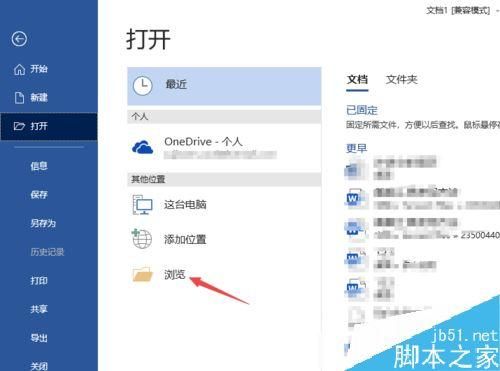
3. 模块化编程:把功能拆分成小数,方便调试和重用
4. 加入错误处理:使用If @error Then处理可能出错的操作
记住,遇到问题时不要慌,大多数错误都有解决方案。先从简单的可能性排查,比如路径权限窗口标题变化等。AutoIt社区非常活跃,几乎你遇到的每个问题都有人遇到过并找到了解决方案。
你近在用AutoIt做什么有趣的项目吗?有没有遇到过特别棘手的欢迎分享你的经验,也许我能帮你出出主意呢!